
SyncMaster 720B/720T/920T
Ins tall azione d ei driver Ins tall azione d ei programmi

L’inosservanza delle istruzioni indicate da questo simbolo puo comportare infortuni o
danni alle apparecchiature.
Vietato
Non smontare
Non toccare
Alimentazione
È importante leggere e comprendere
sempre appieno il contenuto
Scollegare la spina dalla presa di
corrente
Collegamento a massa per evitare
scosse elettriche
In caso di non utilizzo per periodi di tempo prolungati, regolare il PC su DPMS.
Se si utilizza uno screen saver, selezionare la modalità.

Non usare apparecchi con la spina danneggiata o allentata.
z
L’inosservanza di questa precauzione può causare scosse elettriche o
incendi.
Non estrarre la spina tirandola dal filo e non toccarla con le mani
bagnate.
z
L’inosservanza di questa precauzione può causare scosse elettriche o
incendi.
Usare solo una spina e una presa opportunamente collegata a massa.
z
Una massa inadatta può causare scosse elettriche o danni alle
apparecchiature.
Non piegare in modo eccessivo la spina e il filo e non collocare oggetti
pesanti sopra di questi onde evitare danni.
z
L'inosservanza di questa istruzione può causare scosse elettriche o
incendi.
Ins tall azione
Non collegare troppe prolunghe o spine ad una presa di corrente.
z
L’inosservanza di questa precauzione può essere causa di incendio.
Posizionare il monitor in un luogo in cui l'umidità e la presenza di
polvere siano minime.
z
Seguire questa precauzione per evitare cortocircuiti o incendi all'interno
del monitor.
Durante il trasporto non far cadere il monitor.
z
L’inosservanza di questa precauzione può essere causa di infortuni o di
danni all'apparecchio.
Place the monitor on a flat and stable surface. Posizionare il monitor su
una superficie piana e stabile.
z
Se il monitor cade, può essere causa di infortuni.
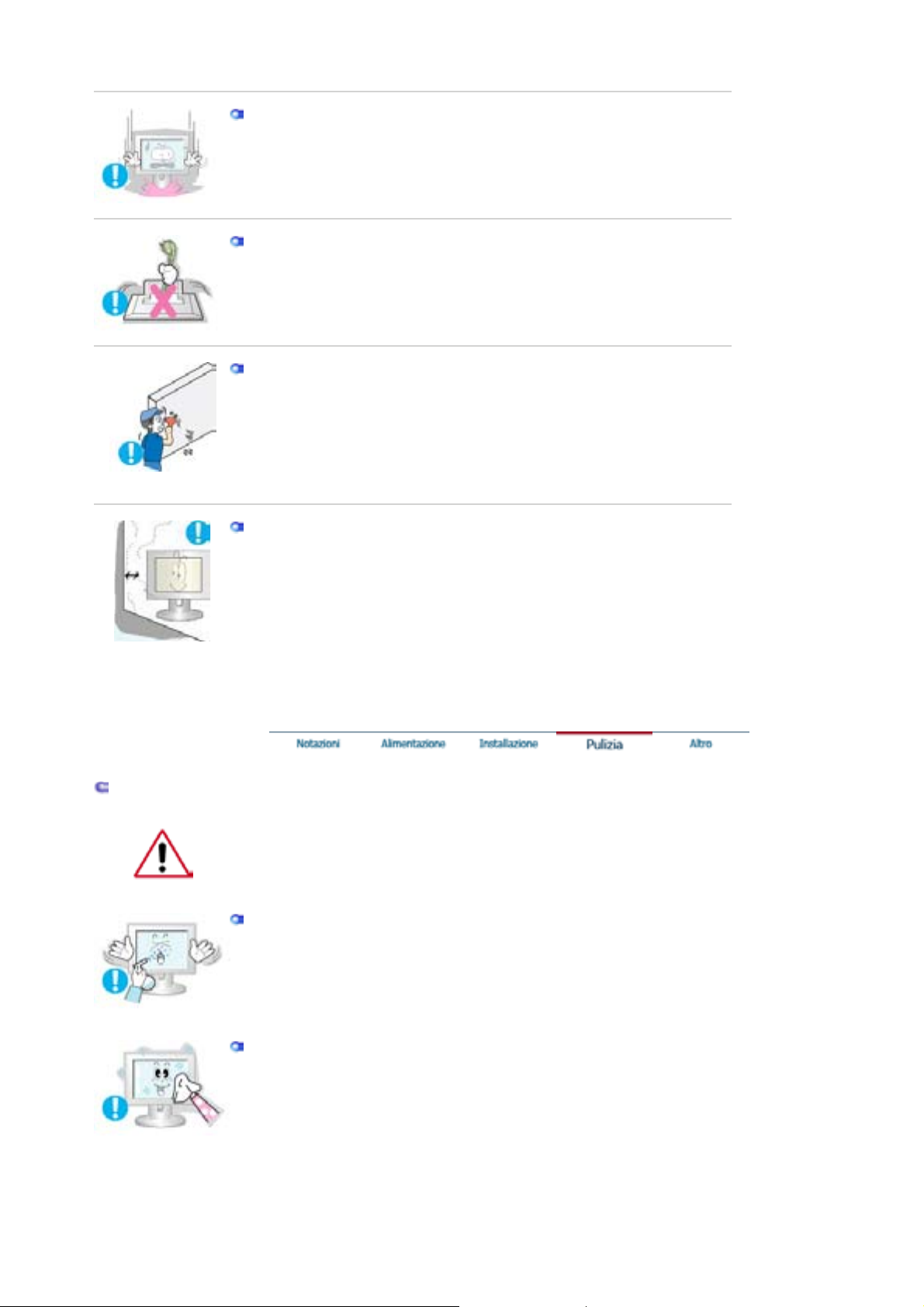
Set d own the mo nitor carefully. Fis sare il mo nitor co n cura.
z
L’inosservanza di questa precauzione può comportare danni o rottura
dell’apparecchio.
Non posizionare il monitor appoggiandolo sullo schermo.
z
Seguendo questa precauzione si evita di danneggiare la superficie del
tubo catodico.
L'installazione della staffa a muro deve essere eseguita da personale
qua lificato .
z
Un'installazione eseguita da personale non qualificato potrebbe causare
danni.
z
Utilizzare sempre il dispositivo di montaggio specificato nel manuale
dell'utente.
Laissez suffisamment d'espace entre le produit et le mur pour autoriser
une ventilation appropriée.
Pulizia
z
Une mauvaise ventilation peut provoquer une élévation de la
tempéra ture intérieure et donner lieu à un incendie.
Per la pulizia del telaio del monitor o della parte esterna del tubo catodico,
utilizzare un panno morbido, leggermente inumidito.
Non spruzzare il detersivo direttamente sul monitor.
z
L’inosservanza di questa precauzione può causare danni, scosse
elettriche o incendi.
Usare il prodotto detergente raccomandato versandolo su un panno
mor bido.

y
Altro
A
q
Se il connettore tra la spina e il pin è impolverato o sporco, pulirlo in
modo opportuno con un panno asciutto.
z
Un connettore sporco può essere causa di scosse elettriche o incendi.
Prenez contact avec le Centre de Service ou le Centre Clientèle pour
procéder au nettoyage de l'intérieur tous les ans.
z
L'intérie ur du produit doit rester propre. L'accumulation de poussi ères à
l'intérie ur du produit pendant une longue p ériode peut provoquer un
d
sfonctionnement ou un incendie.
Non togliere il coper chio (o il pannell o po steriore). All'i nter no sono
con te nuti dei pezz i no n ri parabi li d all'uten te.
z
Il mancato rispetto di questa precauzione può essere causa di scosse
elettriche o incendi.
z
ffidare l'esecuzione delle riparazioni a tecnici qualificati.
Se il monitor non funziona in modo normale, in particolare se produce
rumori inconsueti o emana odori, scollegarlo immediatamente
dall'alimentazione e rivolgersi ad un centro di assistenza o ad un rivenditore
autorizzato.
z
Il mancato rispetto di questa precauzione può essere causa di scosse
elettriche o incendi.
Accertarsi che non vi sia la possibilità di ingresso di acqua nel monitor
o di esposizione dello stesso all'umidità.
z
Ciò potrebbe causare un malfunzionamento, scosse elettriche o
incendio.
z
Evitare in particolar modo di far funzionare il monitor in prossimità di
ac
ua o all'esterno dove potrebbe essere esposto a neve o pioggia.
Se il monitor cade o il rivestimento viene danneggiato, spegnere il
monitor e scollegare il cavo di alimentazione.
z
Il monitor potrebbe non funzionare correttamente, causando scosse
elettriche o un incendio.
z
Quindi contattare il servizio di assistenza.
Tenere il monitor spento quando fuori ci sono fulmini e lampi oppure
lasciare che il monitor resti inutilizzato per un lungo periodo di tempo.
z
Il monitor potrebbe non funzionare correttamente, causando scosse
elettriche o un incendio.

Non cercare di spostare il monitor tirandolo dal filo o dal cavo di
segnale.
z
Ciò può provocare guasti, scosse elettriche o incendi dovuti al
danneggiamento del cavo.
Non spostare il monitor a destra o a sinistra tirandolo solo dal filo o dal
cavo del segnale.
z
Ciò può provocare guasti, scosse elettriche o incendi dovuti al
danneggiamento del cavo.
Non coprire le bocchette di ventilazione del monitor.
z
Una cattiva ventilazione può essere causa di guasti o di incendi.
Non posi zio nare contenitori d'acqua, prodotti ch imici o pi ccol i og getti
metallici sul mon itor.
z
Ciò potrebbe causare un malfunzionamento, scosse elettriche o
incendio.
z
Se una sostanza estranea entra all'interno del monitor, scollegare il
cavo di alimentazione e contattare il servizio di assistenza .
Non usare o non conservare prodotti infiammabili vicino al monitor.
z
L’inosservanza di questa precauzione può essere la causa di esplosioni
o incendi.
Non i ns eri re mai oggetti metallici all'in terno del le apertur e d el mon itor.
z
Il mancato rispetto di questa precauzione può essere causa di scosse
elettriche, incendi o infortuni.
Non inserire oggetti metallici, come ad esempio utensili, fili, punte da
trapano o cose che trasmettono facilmente il fuoco, come ad esempio
pezzi di carta o fiammiferi, nei fori delle cuffie o nelle porte A/V del
moni tor.
z
Ciò potrebbe causare un malfunzionamento, scosse elettriche o
incendio.
z
Contattare sempre il servizio di assistenza se oggetti o sostanze
estranee entrano nel monitor.
Se si visualizza una schermata fissa per un periodo di tempo
prolungato, può verificarsi la comparsa di un'immagine residua o di una
macchia sfocata.
z
Attivare la modalità di risparmio energetico o impostare uno
screensaver per spostare l'immagine quando è necessario allontanarsi
dal monitor per un periodo di tempo prolungato.

-
,19p
p
Agire con cautela quando si regola l'angolazione del supporto.
z
L'applicazione di una forza troppo elevata potrebbe far rovesciare o
cadere il monitor, causando danni.
z
La mano o le dita potrebbero restare intrappolate tra il monitor e il
supporto, causando un infortunio.
Regolare la risoluzione e la frequenza ai livelli appropriati per il modello.
z
Livelli non appropriati di risoluzione e frequenza potrebbero
danneggiare la vista degli utenti.
15 pollici
17
1024 X 768
ollici- 1280 X 1024
Fare attenzione a non porre l'adattatore a contatto con acqua e
accertarsi che non si bagni.
z
Ciò potrebbe causare malfunzionamenti, scosse elettriche o un
incendio.
z
Non utilizzare l'adattatore sui lungomari o all'esterno, in particolar modo
quando piove o nevica.
z
Fare attenzione a non bagnare l'adattatore quando si lavano i
avimenti.
Tenere tutti gli adattatori dell'alimentazione a distanza.
z
Possibile pericolo di incendio.
Ten ere l'ad attatore dell'alimentazione lo ntano da qu alsi asi fonte d i
calore.
z
Possibile pericolo di incendio.
Rimuov ere il materiale di imballaggio dell'adattatore dell'alimentazione
prima di u tilizzar lo .
z
Possibile pericolo di incendio.
Tenere sempre l'adattatore dell'alimentazione in un ambiente ben
ventilato.
Ten ere il volume a un l ivel lo appropriato qu ando si utilizzano le cu ffie.
z
Livelli di volume eccessivamente alti possono danneggiare l'udito.

q
Tenere i propri occhi a sufficiente distanza dallo schermo del monitor.
z
Sedersi troppo vicini al monitor in maniera regolare può danneggiare la
vis ta.
Per non stancare gli occhi, fare una pausa di almeno cinque minuti
dopo ogni ora di u tilizzo d el mo ni tor.
Non utilizzare il monitor ove può essere esposto a forti vibrazioni.
z
L'esposizione a forti vibrazioni può costituire un pericolo di incendio e
rid urre la durata del monitor.
Lorsque vous déplacez le moniteur, éteignez-le et débranchez le cordon
d'alimentation. Vérifiez que tous les c âbles, y compris celui de l'antenne
et ceux reliant d'autres appareils, sont débranchés avant de déplacer le
moni teur .
z
Un câble non débranch é peut être endommagé et occasionner un
incendie ou un choc électri
ue.

q
®
SyncMaster 720B
Assicurarsi che i seguenti articoli siano presenti nella confezione del monitor.
Nel caso in cui
ualche articolo risultasse mancante,conta ttare il proprio rivenditore.
Disimballaggio
Monitor
Manualistica
Guida d'installazione
rapida
Scheda della garanzia
(n on disponibile in tutti i
paesi)
CD contenente Manuale
del l'utente,
Driver del monitor,
software Natural Color,
software MagicTune™,
software Pivot
Pro
Cavo
Cavo di alimentazione Ada ttatore CC
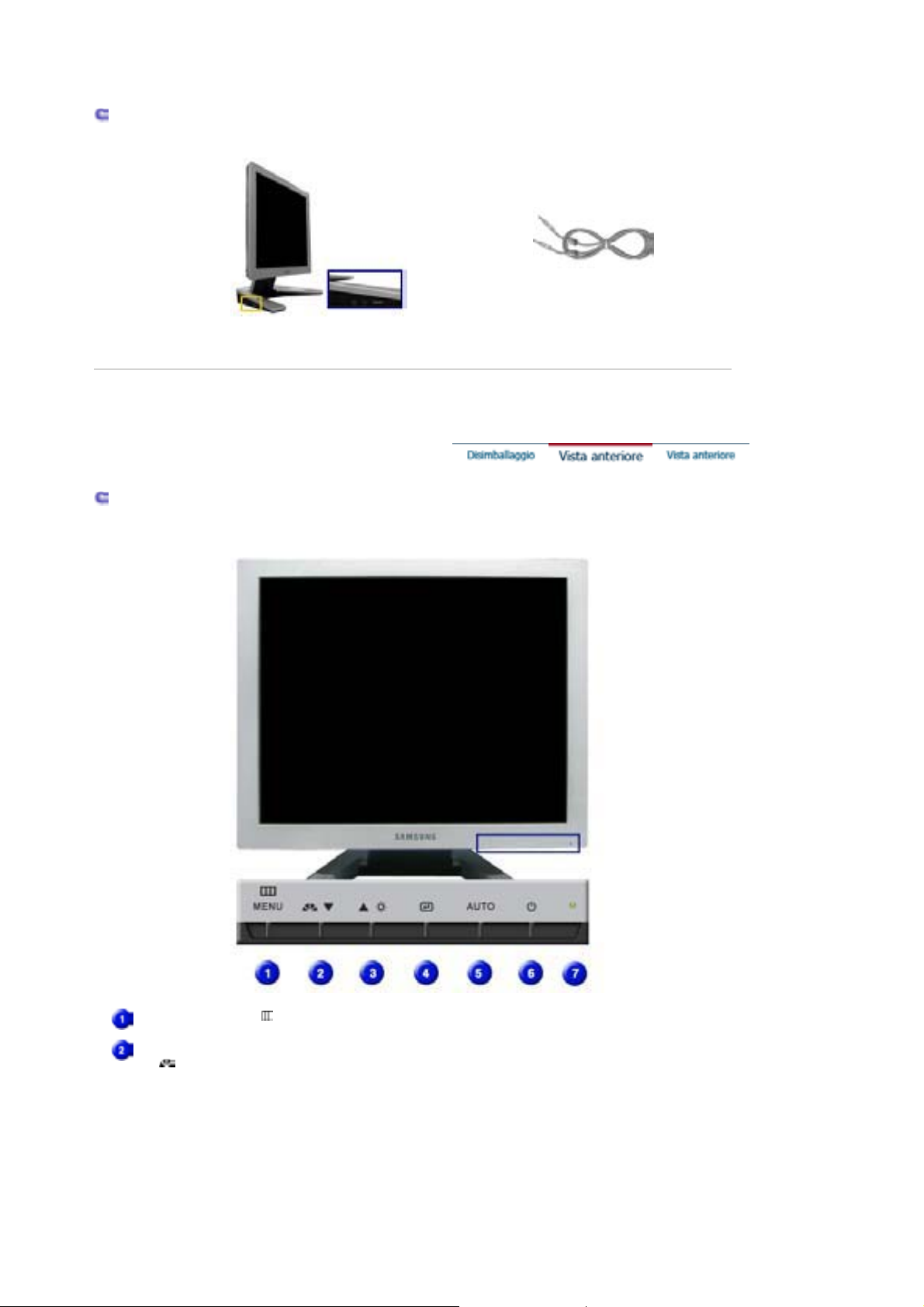
Per il mo dello mu ltimediale (Opz io nale)
o
p
mode llo mul timedial e Cavo Sion
Parte anteriore
Pulsante Menu [ ] Apre il menu OSD. Anche utilizzato per chiudere il menu OSD o
Pulsante MagicBright
[]
tornare al menu
MagicBright è una nuova funzione che fornisce al monitor una
qualità di visualizzazione superiore grazie a una migliore luminosità
e nitidezza rispetto ai monitor comuni. Per soddisfare ogni esigenza
dell'utente, MagicBright consente di visualizzare testi, pagine
Internet e animazioni multimediali con i valori di luminosità e
risoluzione pi ù appropriati. Con la semplice pressione di uno dei
pulsanti di controllo di MagicBright situati sulla parte anteriore del
monitor, è possibile selezionare una delle sei opzioni di luminosità e
risoluzione precedentemente configurate.
1) Personalizzato
Sebbene tali valori preimpostati sono stati scelti con cura dagli
recedente.

ingegneri, essi potrebbero non risultare comodi per le preferenze
quip
[
]
p
[
]
g
dell'utente.
In questo caso, regolare Luminosità e Contrasto utilizzando il
menu a schermo.
2) Testo : Luminosità Normale
Per documenti o lavori che prevedono l'uso frequente di testo.
3) Internet : Luminosità Media
Per lavori che prevedono un misto di testo e grafica.
4) Giochi
Per la visione di film e immagini in movimento, come ad
esempio videogame.
5) Sport
Per la visione di film e immagini in movimento, come ad
esempio sport.
6) Film : Luminosità Alta
Per la visione di film e immagini in movimento, come ad
esempio DVD o Video CD.
>>Fare clic
Pulsante Brightness
Pulsanti di regolazione
Pulsante Invio [ ] Utilizzato per selezionare il menu OSD.
Pulsanti di Auto
Pulsante
dell'alimentazione
Indic ator e
dell'alimentazione
Quando sullo schermo non è visibile il menu OSD, premere il
ulsante per regolare la luminosità.
Questi pulsanti permettono di evidenziare e regolare le voci del
men ù.
"Auto" Permette al monitor di autoregolarsi sul segnale video in
entrata.
Utilizzare questo pulsante per accendere e spegnere il monitor.
Indica la modalità di funzionamento normale o di risparmio
energetico.
er visualizzare un'animazione dell'operazione.
Per maggiori informazioni relative alle funzioni di risparmio energetico vedere PowerSaver
nel manuale. Per risparmiare energia, SPEGNERE il monitor quando non serve o ci si
assenta dal luo
Parte posteriore
o di lavoro perperiodiprolungati.
(La configurazione della parte posteriore del monitor può cambiare da prodotto a prodotto.)
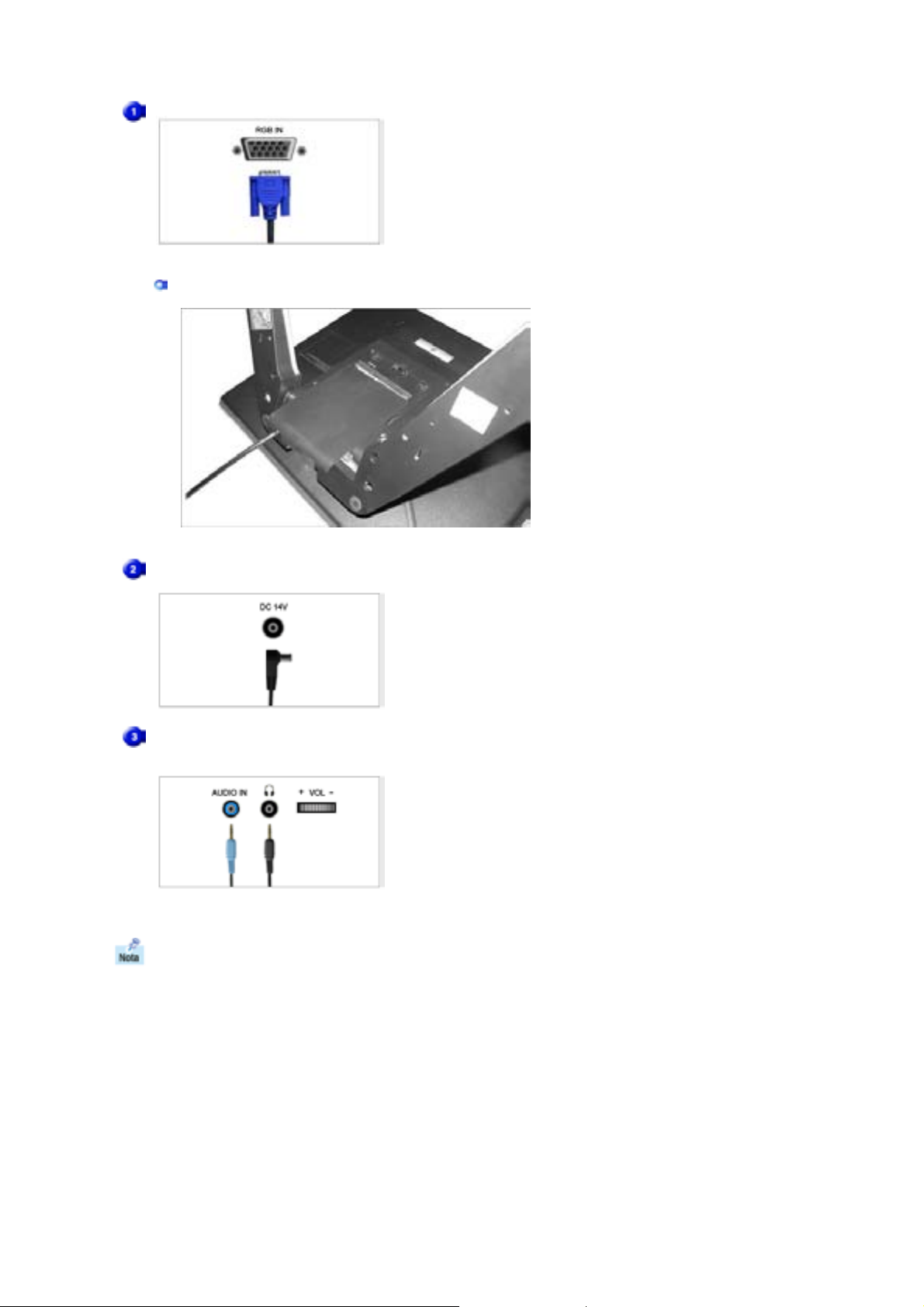
Terminale di collegamento video
o
Come scollegare un cav
Termin ale di collegamento PC (D-SUB a 15 pin)
Terminale di collegamento
del l’ alimentazione c.c. (c. c. 14V)
Terminale di collegamento audio PC
(Per il model lo
multimediale /Opzionale)
Per maggiori informazioni sui collegamenti dei cavi vedere Collegamento del monitor.
Il prodotto supporta l’intervallo di alimentazione 90
~ 264 V.
(L a tensione viene automaticamente regolata
dall'adattatore.)
Termin ale di collegamento audio PC

q
®
SyncMaster 720T/920T
Assicurarsi che i seguenti articoli siano presenti nella confezione del monitor.
Nel caso in cui
ualche articolo risultasse mancante,conta ttare il proprio rivenditore.
Disimballaggio
Monitor
Manualistica
Guida d'installazione
rapida
Scheda della garanzia
(n on disponibile in tutti i
paesi)
CD contenente Manuale
del l'utente,
Driver del monitor,
software Natural Color,
software MagicTune™,
software Pivot
Pro
Cavo
Cavo di alimentazione Ada ttatore CC

Per il mo dello mu ltimediale (Opz io nale)
o
p
mode llo mul timedial e Cavo Sion
Parte anteriore
Pulsante Menu [ ] Apre il menu OSD. Anche utilizzato per chiudere il menu OSD o
Pulsante MagicBright
[]
tornare al menu
MagicBright è una nuova funzione che fornisce al monitor una
qualità di visualizzazione superiore grazie a una migliore luminosità
e nitidezza rispetto ai monitor comuni. Per soddisfare ogni esigenza
dell'utente, MagicBright consente di visualizzare testi, pagine
Internet e animazioni multimediali con i valori di luminosità e
risoluzione pi ù appropriati. Con la semplice pressione di uno dei
pulsanti di controllo di MagicBright situati sulla parte anteriore del
monitor, è possibile selezionare una delle sei opzioni di luminosità e
risoluzione precedentemente configurate.
1) Personalizzato
Sebbene tali valori preimpostati sono stati scelti con cura dagli
recedente.
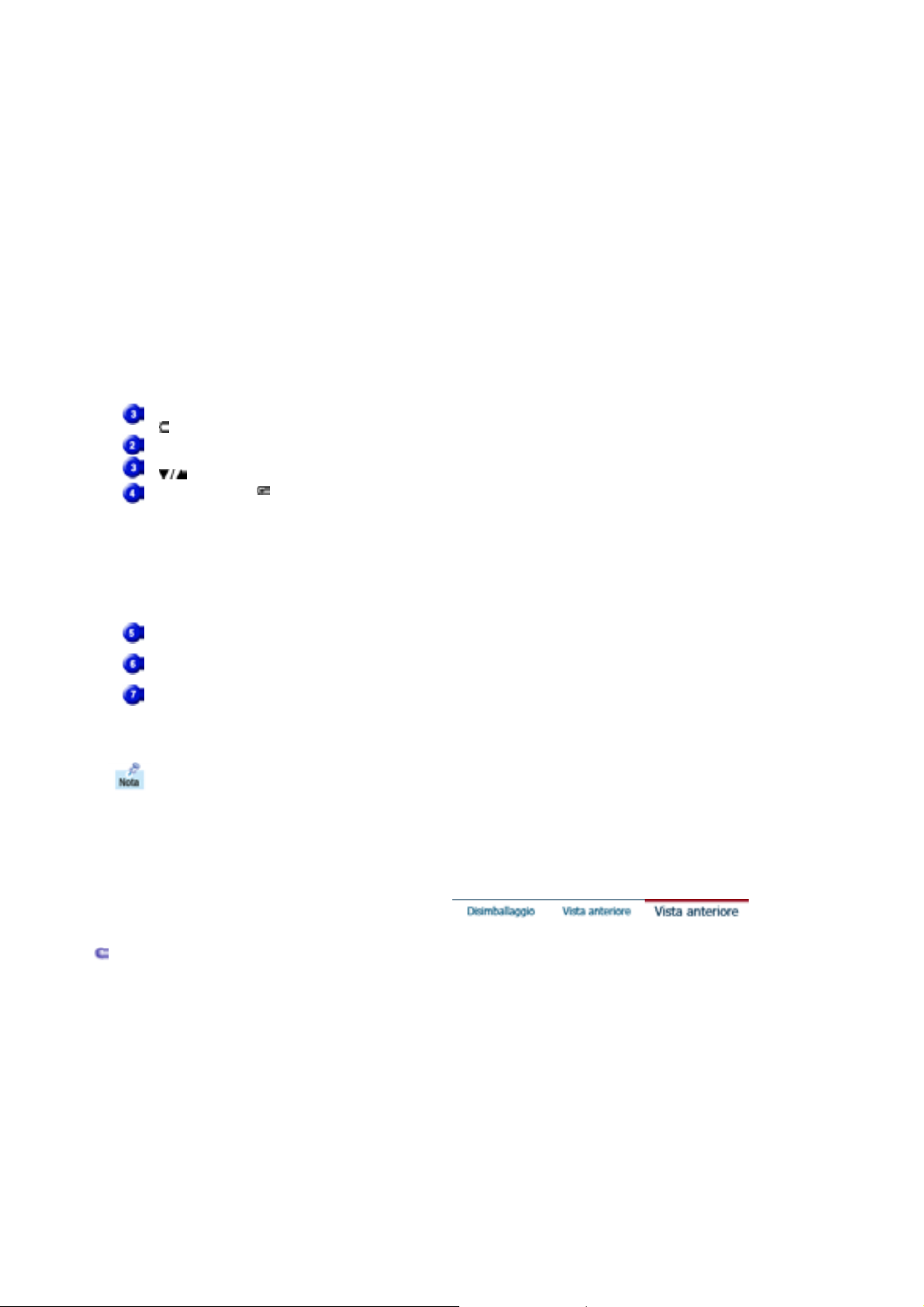
quip
Pulsante Brightness
[
]
p
[
]
g
Pulsanti di regolazione
ingegneri, essi potrebbero non risultare comodi per le preferenze
dell'utente.
In questo caso, regolare Luminosità e Contrasto utilizzando il
menu a schermo.
2) Testo : Luminosità Normale
Per documenti o lavori che prevedono l'uso frequente di testo.
3) Internet : Luminosità Media
Per lavori che prevedono un misto di testo e grafica.
4) Giochi
Per la visione di film e immagini in movimento, come ad
esempio videogame.
5) Sport
Per la visione di film e immagini in movimento, come ad
esempio sport.
6) Film : Luminosità Alta
Per la visione di film e immagini in movimento, come ad
esempio DVD o Video CD.
>>Fare clic
Quando sullo schermo non è visibile il menu OSD, premere il
ulsante per regolare la luminosità.
Questi pulsanti permettono di evidenziare e regolare le voci del
men ù.
er visualizzare un'animazione dell'operazione.
Pulsante Invio [ ] /
Pulsante Source
Pulsanti di Auto
Pulsante
dell'alimentazione
Indic ator e
dell'alimentazione
Per maggiori informazioni re lative alle funzioni di risparmio energetico vedere PowerSaver
nel manuale. Per risparmiare energia, SPEGNERE il monitor quando non serve o ci si
assenta dal luo
Utilizzato per selezionare il menu OSD. /
Quando l’OSD è disattivato, la pressione del pulsante Source
consente di selezionare il segnale video. (Quando si preme il
pulsante di selezione dell’origine per cambiare modalità di input, al
centro dello schermo viene visualizzato un messaggio che indica la
modalità correntemente selezionata, input analogico o digitale.)
Nota: Se si seleziona la modalità digitale, è necessario collegare il
monitor a una porta digitale della scheda grafica utilizzando il cavo
DVI .
"Auto" Permette al monitor di autoregolarsi sul segnale video in
entrata.
Utilizzare questo pulsante per accendere e spegnere il monitor.
Indica la modalità di funzionamento normale o di risparmio
energetico.
o di lavoro perperiodiprolungati.
Parte posteriore

(La configurazione della parte posteriore del monitor può cambiare da prodotto a prodotto.)
Terminale di collegamento video
Termin ale di collegamento PC (D-SUB a 15 pin)
Termin ale di collegamento PC (DVI)
Come scollegare i cavi
Terminale di collegamento
del l’ alimentazione c.c. (c. c. 14V)
Terminale di collegamento audio PC
(Per il model lo
multimediale /Opzionale)
Il prodotto supporta l’intervallo di alimentazione 90
~ 264 V.
(L a tensione viene automaticamente regolata
dall'adattatore.)
Termin ale di collegamento audio PC

Per maggiori informazioni sui collegamenti dei cavi vedere Collegamento del monitor.

g
g
p
g
pp
SyncMaster 720B
1. Collegare il cavo di alimentazione del monitor alla porta dell'alimentazione posta sul retro del
monitor. Colle
2-1. Utilizzo del connettore D-Sub (analogico) con la scheda video.
Collegare la presa a 15-pin D-Sub del cavo del segnale video al connettore video del PC posto
sul retro del monitor.
2-2. Collegato a un computer Macintosh.
Colle
2-3. Se si possiede un modello vecchio di Macintosh, è necessario utilizzare uno speciale adattatore
3. Colle
4. Accendere il computer e il monitor. Se il monitor visualizza un'immagine, l'installazione è
are il monitor al computer Macintosh utilizzando il cavo di collegamento D-Sub.
MAC
er collegare il monitor.
are il cavo audio per il monitor alla porta audio posta sul retro del computer.
terminata.
Su
orto girevole
are il cavo di alimentazione del monitor ad una vicina presa di corrente.

Installazione di Pivot Pr
o
(
)
(
)
(
)
Attenzione : quando si ruota il monitor, l'angolo dello schermo potrebbe raggiungere il piano
Sostituzione della base
Montaggio dell o sch ermo
3. Tasselli (3EA)
d'appoggio. Piegare all'indietro il monito per pi ù di 45° e quindi ruotarlo. Se non si
adotta questa precauzione si pu ò danneggiare il monitor.
Venduto separatamente
1. Staffa
2. Staffa
Montaggio a muro
4. Viti (3EA)
Montaggio a muro
5. Viti (4EA)
(Contattare il centro servizi Samsung Electronics più vicino per acquistare prodotti
1. Piastra di interfaccia del braccio di supporto
opziona li.)

2. Sostituzione della base
(2)
(1 )

Ripiegare il supporto del monitor. Rivolgerlo in modo che il lato al quale è collegato il cavo sia orientato
(1)
verso il basso. Fissare la staffa di montaggio VESA al lato inferiore del supporto. Allineare i fori della
staffa con quelli del supporto VESA, quindi serrarla saldamente in posizione utilizzando quattro viti.
NOTA : Questo monitor accetta piastre di interfaccia 100mm x 100mm per supporti compatibili VESA.
3. Sostituzione della base

(2 )
pp
r
p
r
(
)
Attenz ione : il su
orto è in alluminio. Fare attenzione a non intaccarlo o graffiarlo.
Quando richiesto dal sistema operativo per il driver del monitor, inserire il CD in
dotazione con questo monitor. L'installazione del driver differisce leggermente da un
sistema operativo all'altro. Seguire le istruzioni a seconda di quanto risulti
appropriato per il sistema operativo disponibile.
Preparare un dischetto vuoto e scaricare il programma del driver dal sito web sottoindicato.
z
Sito web Internet : http://www.samsung-monitor.com/ (Worldwide)
http://www.samsungusa.com/monito
htt
://www.sec.co.kr/monito
(USA)
Korea
http://www.samsungmonitor.com.cn/ (China)
Windows ME

1. Inserire il CD nell'unità CD-ROM.
q
2. Fare clic su "Windows ME Driver".
3. Scegliere il modello di monitor dall'elenco, poi fare clic sul pulsante "OK".
4. Fare clic sul pulsante "Ins tall a" nella finestra "Avviso".
5. L'installazione del driver del monitor è terminata.
Windows XP/2000
1. Inserire il CD nell'unità CD-ROM.
2. Fare clic su "Windows XP/2000-driver".
3. Scegliere il modello di monitor dall'elenco, poi fare clic sul pulsante "OK".
4. Fare clic sul pulsante "Ins tall a" nella finestra "Avvi so".
5. Se è possibile vedere la successiva finestra "Messaggio", fare clic sul pulsante "Continua
comun
ue". Poi fare clic sul pulsante "Fine ".
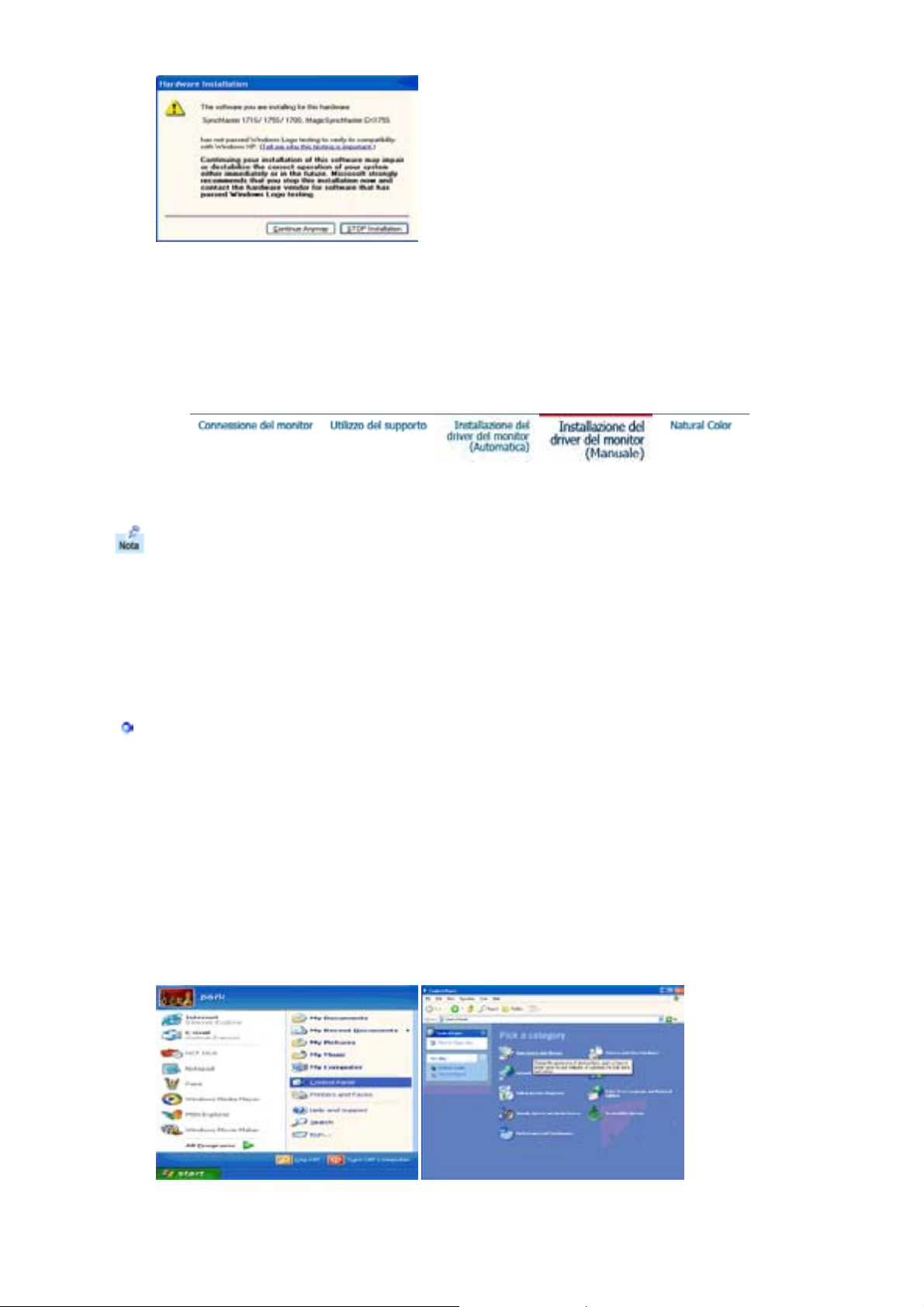
* Il driver di questo monitor è conforme alla certificazione del logo MS, e questa installazione
x
r
p
r
(
)
non danneggerà il sistema. Il driver certificato sarà disponibile nella home page dei monitor
Samsung.
http://www.samsung-monitor.com/.
6. L'installazione del driver del monitor è terminata.
Windows XP | Windows 2000 |Windows Me | Windows NT | Linu
Quando richiesto dal sistema operativo per il driver del monitor, inserire il CD in
dotazione con questo monitor. L'installazione del driver differisce leggermente da un
sistema operativo all'altro. Seguire le istruzioni a seconda di quanto risulti
appropriato per il sistema operativo disponibile.
Preparare un dischetto vuoto e scaricare il programma del driver dal sito web sottoindicato.
z
Sito web Internet : http://www.samsung-monitor.com/ (Worldwide)
http://www.samsungusa.com/monito
htt
://www.sec.co.kr/monito
(USA)
Korea
http://www.samsungmonitor.com.cn/ (China)
Sistema operativo Microsoft® Windows ® XP
1. Inserire il CD nell'unità CD-ROM.
2. Fare clic su "Start" - "Pann ello di contr ol lo " quindi fare clic sull'icona "Aspetto e temi".
3. Fare clic sull'icona " Display" e scegliere la scheda "Imp ostazioni" e successivamente fare
clic su "Avanzate..".

4. Fare clic sul pulsante "Proprietà" della scheda "Monitor" e poi selezionare la scheda
"Driver".
5. Fare clic su "Aggiorna driver.." e selezionare "Ins talla da un elenco o..." quindi fare clic sul
pulsante "Avanti".
6. Selezionare "Non c ercare,… ", quindi fare clic su "Avan ti" e poi su "Disco driver".
7. Fare clic sul pulsante "Sfoglia ", scegliere A:\(D:\driver) e quindi scegliere il modello di
monitor nell'elenco e fare clic sul pulsante "Avanti".
